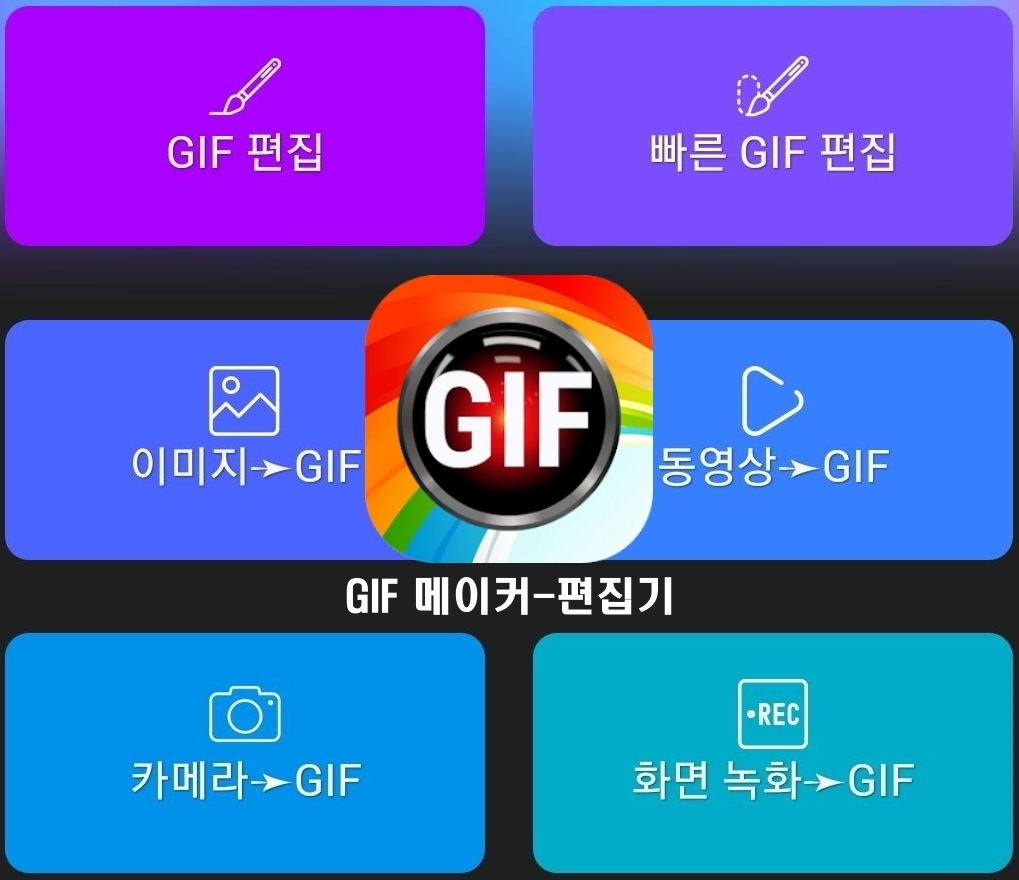
오늘의 포스팅은 GIF 메이커-편집기 사용방법 9, GIF를 이미지로 그리고 그 외의 것들로 마지막 포스팅입니다.
다음 시리즈로는 스마트폰에서도 할 수 있는 콜라주 전용 앱 사용법을 준비 중에 있습니다.
갤럭시 스마트폰으로 찍은 사진으로 스마트폰의 앨범 안에 있는 사진 4매를 GIF→이미지 방법으로 해보도록 하겠습니다.
(이 포스팅은 쿠팡파트너스 활동의 일환으로 이에 따른 일정액의 수수료를 제공받습니다.)
이 기능 생각보다 유용한 기능입니다. ^&^
선택한 이미지(사진)는 화질이 좋아서 블로그 표지나 자료 등으로 사용할 수 있습니다.
오늘의 결과물입니다.

GIF 메이커-편집기 다운로드 및 설치
아래를 클릭해 주세요.
GIF 메이커, GIF 편집기, Video을 GIF로 - Google Play 앱
이미지와 비디오를 GIF로 변환합니다. 워터마크 없음, 고품질의 강력한 도구.
play.google.com
GIF→이미지 만드는 방법
사진의 글자가 잘 안 보일 경우는
태블릿이나 컴퓨터 화면으로 보면 잘 보입니다.
1) 홈 화면에서 'GIF→이미지'를 클릭합니다.
2) 스마트 폰의 '모든 GIF'가 나타나므로
GIF(여기서는 소리) 한 개를 선택합니다.
3) 무려 91 장면의 사진으로 나타납니다.
위로 올려봅니다.

4) GIF(움짤)의 마지막 장면까지 나왔습니다.
5) 그중에서 4매를 선택해 보았습니다.
저장하기 위하여 ∨를 클릭합니다.
6) 저장 형식이 'PNG'로 되어 있습니다.

7) JPEG(JPG)로 바꾸고 '확인'을 클릭합니다.
8) 사진 4매가 저장되었습니다.
파일 크기: 59.18KB 사진 크기: 502 x 338로
사진 크기는 GIF의 크기 그대로 나타났습니다.
'공유, 다음으로 설정, 삭제'가 가능합니다.
9) 사진 4매는 스마트 폰 'Pictures' 폴더에
저장돼 있으므로 용도에 맞게 활용하면 됩니다.

결과물을 재확인합니다.

그 외의 기능들 간단히 설명해 보겠습니다.
모션 사진→GIF: 모션 사진 가능한 카메라에서
찍은 모션 사진이 있다면 가능합니다.
다운 로드: 사용하는 경우가 거의 없어서 패스
스튜디오: 클릭하면 스마트 폰에 저장된
모든 GIF 파일이 나타납니다.
! : 이메일로 피드백을 보내시겠습니까?
AD: 프리미엄 버전으로 업그레이드
PRO : Pro 버전으로 업그레이드

이상으로 GIF 메이커-편집기 사용방법 9
'GIF→이미지' 포스팅을 마치도록 하겠습니다.
오랫동안 관심을 갖고
읽어주셔서 대단히 감사합니다. ^&^
다음 시리즈로는 스마트 폰으로 할 수 있는
'콜라주 앱 사용법'의 포스팅을 준비 중입니다.
멋진 스마트 라이프 즐기십시오.
감사합니다.
'IT모바일 > GIF(움짤) 만들기 편집 앱' 카테고리의 다른 글
| GIF 메이커-편집기 사용방법 1~9 모음 (46) | 2022.07.13 |
|---|---|
| GIG 메이커-편집기 사용방법 8, GIF 압축 (43) | 2022.07.07 |
| GIF 메이커-편집기 사용방법 7, GIF를 동영상으로 (37) | 2022.07.04 |
| GIF 메이커-편집기 사용방법 6, 화면녹화를 GIF로 (38) | 2022.07.01 |
| GIF 메이커-편집기 사용방법 5, 카메라를 GIF로 (33) | 2022.06.28 |




댓글